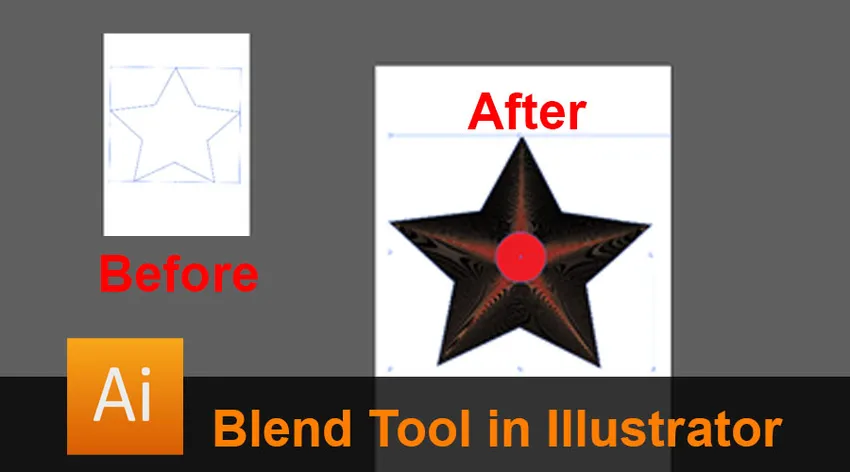
Einführung in das Mischwerkzeug in Abode Illustrator
Wie der Name schon sagt, ist das Füllwerkzeug eines der wichtigsten Werkzeuge von Adobe Illustrator. Mit dem Mischwerkzeug können Sie Effekte aus verschiedenen Formen und Linien erstellen, indem Sie Farben, Pfade oder Abstände verwenden. Mit dem Überblendungswerkzeug werden zwei beliebige Objekte reibungslos und effizient überblendet. Der Benutzer kann offene Pfade überblenden, um eine saubere Passage zwischen Objekten zu erstellen, oder das Überblendungswerkzeug zum Gruppieren einer gleichmäßig verteilten Passage von Farben verwenden.
Wie wir alle wissen, verfügt Adobe Illustrator über mehrere Optionen und Funktionen zum Erstellen eines einzelnen Bildmaterials. In ähnlicher Weise wird das Mischwerkzeug verwendet, um eine gleichmäßige Passage von Effekten zwischen Objekten zu erstellen. Immer wenn der Benutzer das Mischwerkzeug verwendet, werden die Objekte, die gemischt werden, als ein einzelnes Objekt angesehen. Wenn der Benutzer die überblendeten Objekte bearbeiten möchte, muss er die Option Erweitern im Menü Überblendungsoptionen verwenden.
Das Mischwerkzeug mag zunächst etwas verwirrend und undeutlich erscheinen, aber wenn wir es verwenden und anfangen, es zu erfassen, wird es für den Benutzer langsam einfacher und einfacher. Dieses Überblendungswerkzeug ist ein einfaches Werkzeug, weist jedoch auch einige Einschränkungen und Nachteile auf. Das Mischwerkzeug funktioniert nicht, wenn der Benutzer die zu mischenden Netzobjekte verwendet. Der Benutzer verwendet dieses Werkzeug auch, um gemusterte Objekte zu mischen. Anschließend nimmt das Werkzeug die Farbe des Objekts, das sich auf der obersten Ebene befindet, und füllt die Mischung mit derselben Farbe. Mit dem Füllwerkzeug werden die Eigenschaften des Objekts übernommen, das sich in der obersten Ebene befindet, sofern die Optionen für Deckkraft und Füllung verfügbar sind.
Verwendung des Füllwerkzeugs in Adobe Illustrator
Wir können das Überblendungswerkzeug auf zwei verschiedene Arten verwenden. Die erste Möglichkeit besteht darin, das Werkzeug aus dem Toolbox-Menü zu verwenden. Bei dieser Methode arbeitet das Überblendungswerkzeug mit Standardeigenschaften und berechnet die Anzahl der Schritte zwischen dem Objekt, um eine saubere Passage zu erstellen. Wir wählen die zwei verschiedenen erstellten Objekte aus und klicken auf das Mischwerkzeug.
Bei der zweiten Methode wird ein Mischwerkzeug aus dem Menü "Optionen" verwendet. Wir klicken auf das Überblendungswerkzeug und wählen den Befehl Erstellen. Als nächstes haben wir die Mischoptionen im Optionsmenü. Diese Ausleihoptionen erforderten unterschiedliche Einstellungen, um einen ordnungsgemäßen Effekt zwischen den Objekten zu erzielen. Wenn wir im Menü "Optionen" die Option "Überblenden" auswählen, haben wir die Option "Überblenden". In den Mischoptionen haben wir die folgenden Einstellungen:
- Glatte Farbe - Mit dieser Funktion kann der Benutzer Standardschritte zwischen den Objekten für die Überblendungen erstellen. Die Funktion wird grundsätzlich verwendet, wenn zwei gefüllte Objekte mit Muster- oder Verlaufsfüllungen verwendet werden und diese Objekte gemischt werden. In diesem Fall berechnet das Werkzeug die Anzahl der Schritte und erstellt eine Mischung, die glatt und sauber ist.
- Festgelegte Schritte - Diese Funktion ist eine sehr nützliche und intelligente Funktion zum Mischen von Objekten. Der Benutzer kann leicht die Anzahl der Schritte angeben, die zwischen den beiden Objekten erforderlich sind, um eine Mischung zu erstellen.
- Abstand - Diese Funktion informiert den Benutzer über die Gesamtanzahl der Schritte, die zum Mischen von Objekten verwendet werden.
- Orientierung - Diese Funktion ist erforderlich, um den Benutzer über die Eigenschaften der gemischten Formen zu informieren.
- Spline ersetzen - Diese Funktion hilft dem Benutzer, den Pfad der überblendeten Objekte zu ändern. Wenn der Benutzer das Mischwerkzeug verwendet, ist der erstellte Pfad standardmäßig eine gerade Linie. Der Benutzer kann jedoch seinen Pfad in einen beliebigen Zeichenvektorpfad ändern, und die überblendeten Objekte werden mit der Option Spline ersetzen auf den neuen Pfad ausgerichtet. Darüber hinaus kann dieser Spline mit der Option "Spline umkehren" umgekehrt werden.
- Von vorne nach hinten umkehren - Wenn ein Benutzer eine Überblendung erstellt und deren Anordnung umkehren möchte, kann er diese Option verwenden und die gesamten überblendeten Formen umkehren.
- Erweitern - Diese Funktion hilft beim Erstellen von Ankerpunkten für die neu überblendeten Formen. Jede überblendete Form kann mithilfe des Direktauswahlwerkzeugs geändert werden.
- Freigabe - Dieses Werkzeug ist genau das Gegenteil des Erweitern-Werkzeugs und hilft dem Benutzer, die überblendeten Objekte zu entfernen und die ursprünglichen Objekte auf den Bildschirm zu bringen.
Schritte zum Verwenden eines Blender-Tools in Adobe Illustrator
Im Folgenden sind die verschiedenen Schritte für die Verwendung des Mischwerkzeugs in Adobe Illustrator aufgeführt:
Schritt 1: Erstellen Sie eine neue Datei.
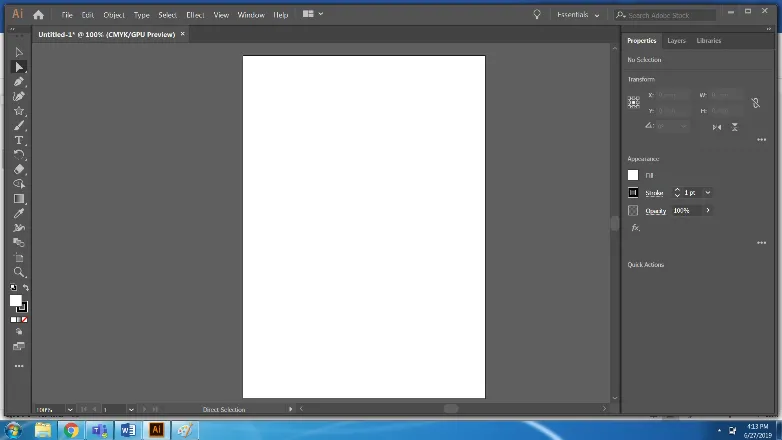
Schritt 2: Erstellen Sie einen Stern und eine kleine Ellipse.
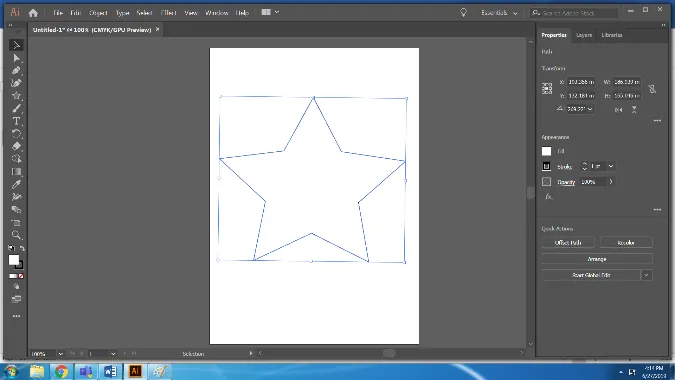
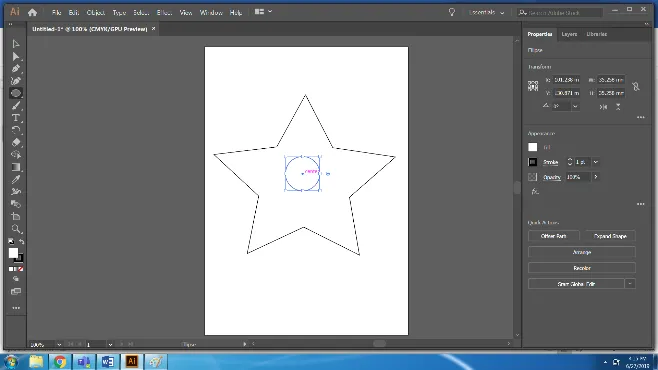
Schritt 3: Wählen Sie beide Formen aus und verwenden Sie das Füllwerkzeug aus der Werkzeugpalette. Dies ist das Standard-Mischwerkzeug.
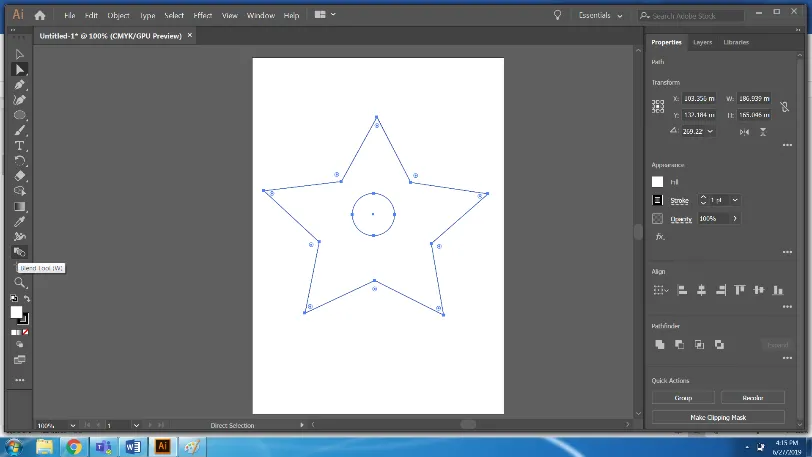
Schritt 4: Die gemischten Objekte sehen folgendermaßen aus.
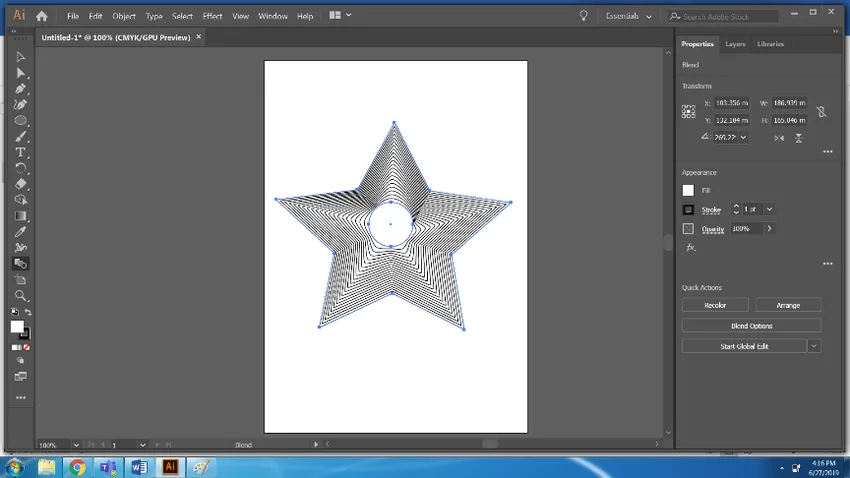
Schritt 5: Verwenden Sie nun Rosa für den Stern und Gelb für den Kreis und verwenden Sie das Mischwerkzeug erneut. Wir können die Einstellungen der gemischten Objekte mit den MISCHOPTIONEN ändern.
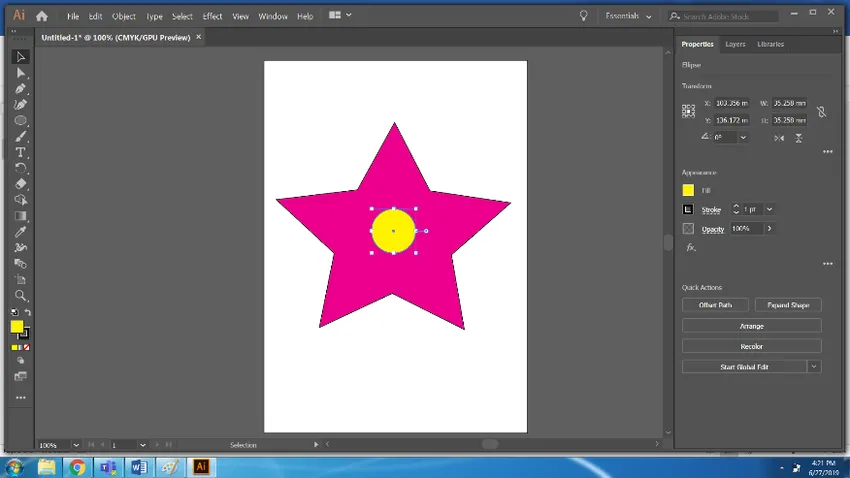
Schritt 6: Wählen Sie anschließend beide Objekte aus und verwenden Sie das Mischwerkzeug. Mit den Mischoptionen verwenden Sie die Funktion „Farben glätten“.
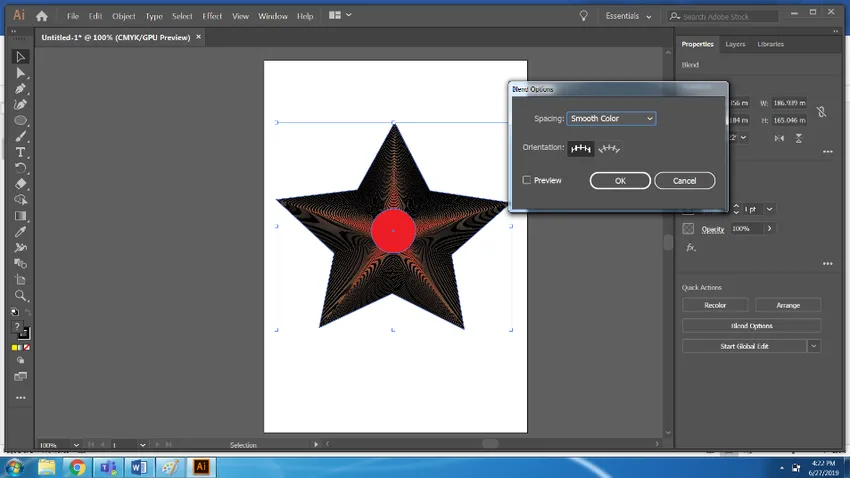
Schritt 7: Erstellen Sie jetzt eine neue Datei. Zeichnen Sie drei Ellipsen mit einer beliebigen Farbe.
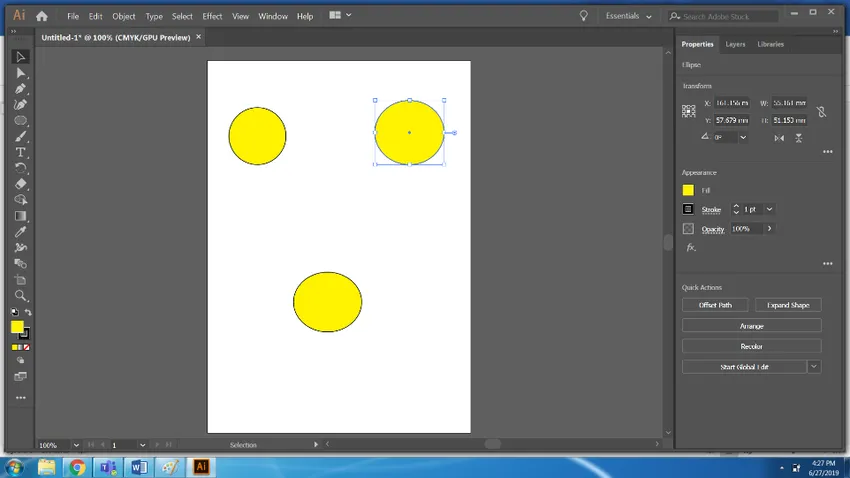
Schritt 8: Wählen Sie alle drei Kreise aus und verwenden Sie das Mischwerkzeug.
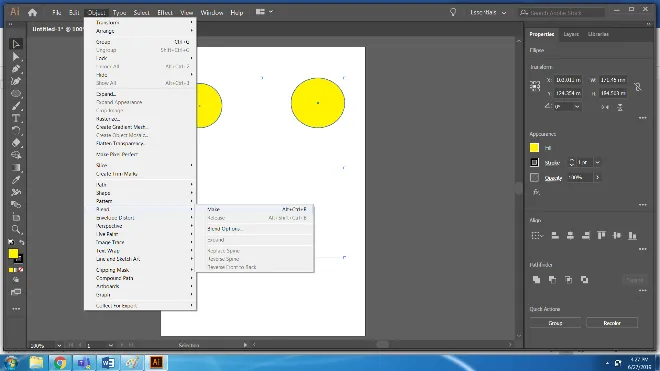
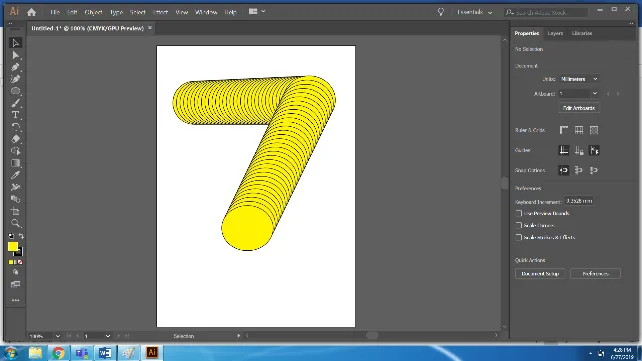
Schritt 9: Zeichnen Sie einen Pfad mit dem Stiftwerkzeug.
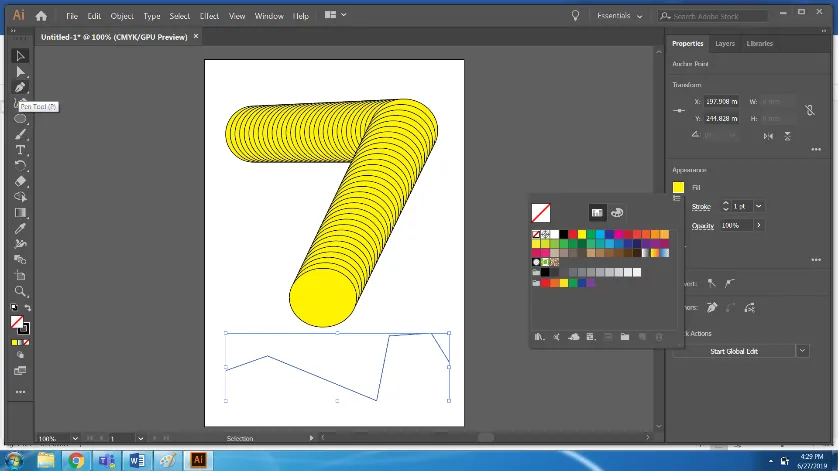
Schritt 10: Verwenden Sie das Werkzeug Spline ersetzen unter Option> Mischen> Spline ersetzen.
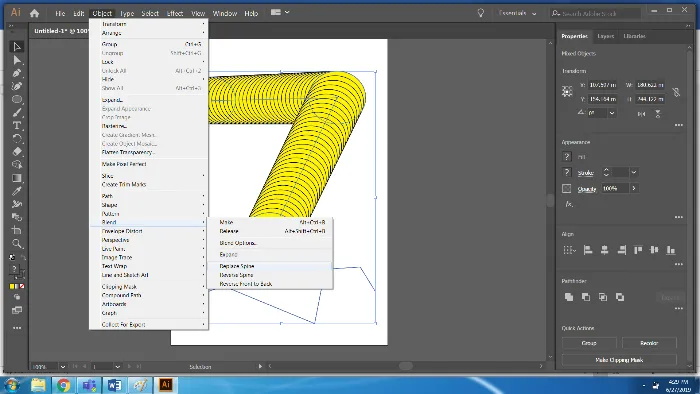

Schritt 11: Verwenden Sie die Release-Option, um die ursprünglichen Objekte abzurufen.
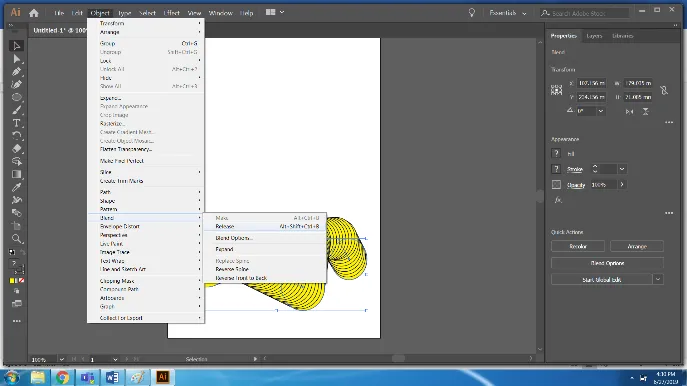
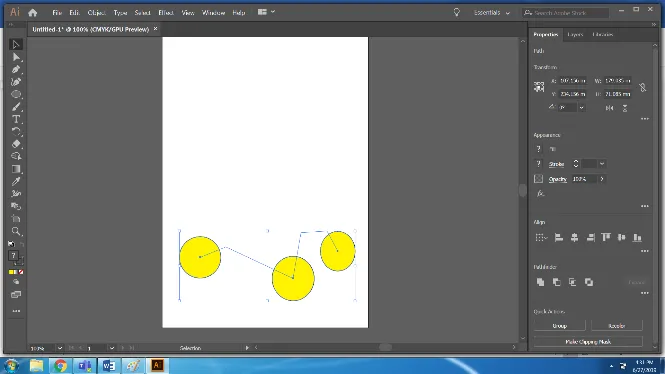
Schritt 12: Auf ähnliche Weise können Sie mit der Option Erweitern die Ankerpunkte für jedes einzelne gemischte Objekt ermitteln.
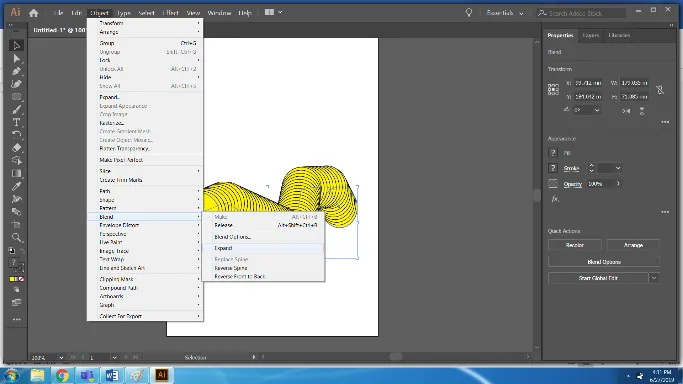
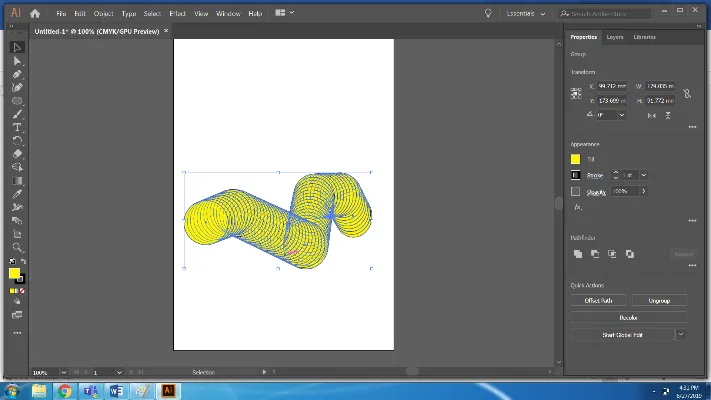
Fazit
Mit dem Füllwerkzeug können Sie auf einfache Weise verschiedene Effekte mit den Formen erstellen. Es hat viele Optionen und Unterfunktionen. Im obigen Beispiel haben wir die verschiedenen Optionen des Überblendungswerkzeugs gesehen, die die gewünschten Ergebnisse liefern.
Empfohlene Artikel
Dies war eine Anleitung für das Füllwerkzeug in Illustrator. Hier diskutieren wir das Konzept und die Verwendung des Füllwerkzeugs in Illustrator. Sie können auch unsere anderen Artikelvorschläge durchgehen, um mehr zu erfahren -
- Adobe Photoshop-Tools
- Linienwerkzeug in Photoshop
- CorelDRAW-Werkzeuge
- Mixer-Werkzeuge
- Illustrator kostenloses Transformationswerkzeug
- Hintergrund in Illustrator entfernen
- Was ist CorelDraw?